常见问题
帐号、通知...各种常见使用问题帮你快速解答
主要设置
FAQ-ID:1064
如同企业运营,管理整家企业或管理部门时,会有相关人员负责制定规则与管理运作。所以 WorkDo 里的公司 / 群组 / 好友三大级别,就供您自行设置成员、管理员、负责人等三种权限,可以使用的功能将有所不同。
企业运营可不只这样,对吧?而总务、人力资源人员、业务、会计、MIS 工程人员等各种职务,也会有管理人员掌管职务上的相关数据,所以 WorkDo 每个高级 Do 工具里都能让您自行设置每位成员的工具权限(了解更多点这里)。
以下就针对公司 / 群组 / 好友三大级别中的成员、管理员、负责人等三种权限(由小至大)来说明!您也可以直接点击蓝字链接,直接开启该功能操作教学。
01 │ 一般成员
- 员工
- 加入 / 离开级别:自行加入公司、建群、主动加入公开群、离开群、加好友、和客户用工作圈、自己用私藏空间及今日事项等
- 各种快捷功能:一次看所有帖子的告示墙、个人贴心小秘书快捷门
- 各种基本沟通协作工具:发布公告或会议通知、指派追踪任务进度、分享笔记 / 文件 / 图片 / 参考网址链接、进行投票,以及在线信息、视频通话、群组通话等
- 启用的高级 Do 工具:点『+』提交各种申请表、点 Do 切换查看自己的提交记录等
- 账号与通知设置:变更通知设置、绑定联合账号、订阅 WorkDo 日程到外部软件、设置 Do-ID、变更密码等
- 主管 │ 在人事工具里被设置为直属 / 虚线主管,就能审批及查看团队成员提交的各种申请表内容的权限。
02 │ 管理员
管理员是被负责人设置来帮忙管理该级别数据的人,公司 / 群组 / 好友三级别都可以各别设置超过一名以上的管理员。除了成员能做的事情外,管理员还能:
- 删除或修改帖子内容
- 删除帖子里的评论
- 管理成员:邀请 / 批准新成员加入、是否开放员工邀请新成员、管理封锁成员、离职员工设置、移除群组成员等
- 管理级别设置:
- 公司设置 │ 管理公司资料、管理员名单、谁才能发布帖子、是否发布特定通知、员工是否可建立群组、员工显示名称是否套用人事资料、付款信息(如何付款、变更公司名称 / 企业税号 / 地址、变更信用卡)、绑定连结企业网域、接外部软件的机器人 API 等相关设置,建议由行政管理部门或工程人员担任
- 群组设置 │ 管理群组介绍、管理员名单、是否公开群组及批准加入方式、邀请成员加入群组、移除群组成员、是否发布特定通知等相关设置,建议由主管或群组负责人担任
- 好友设置 │ 设置好友别名和信息(只有自己能查看,对方看不到)
- 启用或停用高级工具并设置权限
03 │ 负责人
公司 / 群组负责人默认为建立公司 / 群组的人,公司及每个群组只会有一名负责人,权限最大。除了拥有成员及管理员能用的功能外,负责人还可以:
确认谁有公司 / 群组 / 好友级别的管理权限
- 切换进入公司首页
- 进入想确认的『公司设置 / 群组设置 / 好友设置』
- 点击『管理员名单』,负责人将注记为红色皇冠图标,管理员将注记为蓝色皇冠图标
 小提醒
小提醒
- 管理员与负责人只有二个功能的差别,因此在 WorkDo 里,将这二种权限又统称为『管理员』,所有常见问题中将只有负责人可以用的功能才会额外注记。
- 『好友』这个级别因为只有二个人,加为好友后,将默认两人都是管理员。可再视您的需要,移除或新增管理员权限。
- 文中的蓝色文字都有附带链接网址,能直接点击看更多信息。
FAQ-ID:1158
一如企业运营,管理整家企业或管理部门时,每家企业会有自己内部的制度和规则。所以 WorkDo 里的公司 / 群组 / 好友三大级别中,都能调整级别设置功能。
工作圈是和客户一起用的,也是相同的级别架构:能加客户好友、把多位客户一起拉进群里,因此,同样也有群和好友级别的设置功能,操作步骤和公司级别里的步骤是一样的。
手机 APP 的位置与网页版的位置稍有不同,操作步骤也有些不同。
我要进入公司 / 工作圈 / 群组 / 好友的级别设置
STEP │ 手机 APP
- 切换进入公司 / 工作圈首页
- 进入『公司 / 工作圈 / 群组 / 好友』级别设置
- 公司设置 │ 请点击页面顶端的公司名,将进入公司设置
- 个人的工作圈设置 │ 请点击页面顶端的『WorkDo 工作圈』,将进入个人化设置
- 群组设置 │ 确定进入主功能『公司』页 > 点击『群组』页签 > 点按住想调整的群并往右滑动 > 点击『设置』
- 好友设置 │ 确定进入主功能『公司』页 > 点击『好友』页签 > 点按住想调整的好友并往右滑动 > 点击『设置』
- 将按权限,显示能查看或修改的功能
STEP │ 网页版
- 切换进入公司 / 工作圈首页
- 进入『公司 / 工作圈 / 群组 / 好友』级别设置
- 公司设置 │ 点击直排灰底区块的小齿轮图标,将进入公司设置
- 个人的工作圈设置 │ 请点击直排灰底区块的小齿轮图标,将进入个人化设置
- 群组设置 │ 点击左上角的
 图标 > 点击『群组』页签 > 点击想选取的群 > 点击群名最右侧的『群组设置』
图标 > 点击『群组』页签 > 点击想选取的群 > 点击群名最右侧的『群组设置』 - 好友设置 │ 点击左上角的
 图标 > 点击『好友』页签 > 点击想选取的好友名字 > 点击好友名字最右侧的『好友设置』
图标 > 点击『好友』页签 > 点击想选取的好友名字 > 点击好友名字最右侧的『好友设置』
- 将按权限,显示能查看或修改的功能
 小提醒
小提醒
公司级别有公司级别的各种设置,而工作圈的设置是让您能自由决定下列个人化设置:
- 个人昵称 / 头像、想让客户了解的个人信息
- 要不要发系统电邮 / 活动提醒 / 新帖子或新信息等个人通知
- 订阅工作圈日程到其它外部日程软件
- 要不要自动接受客户加你好友或加入群
您可能会感兴趣
我想看网页版界面导航
我想看手机 APP 界面导航
公司 / 群组 / 好友级别里的成员 / 管理员 / 负责人有什么不同?能设置的功能有哪些?
初期导入 WorkDo 时一定要会操作的功能
年付 / 月付如何选择?员工添加或减少又会如何计费呢?
如何修改公司名、换 Logo、简介、招呼语等公司信息?
能限制谁才能邀请成员加入公司 / 群组吗?
能限制公司级别中谁才能发布内容吗?
能限制谁才能在公司级别的聊天室中发短信吗?
如何限制成员不能建群或只能建公开群?
员工自定义的名字好乱好难找,能规范他们的名字吗?
员工离职一定要会操作的移除成员步骤
WorkDo 能和外部的第三方软件接口吗?
FAQ-ID:1065
WorkDo 中的公司 / 群组 / 好友级别,有各别独立的『管理员』权限,将合适的员工设置为级别管理员,让他们共同管理级别中的每个设置 ,是相当重要的。
如果您刚开始导入 WorkDo,请务必完成『管理员名单』这个必要设置。
适用套餐:![]() 所有套餐
所有套餐
谁能用:![]() 一般成员
一般成员 ![]() 管理员
管理员 ![]() 负责人
负责人
适用装置:![]() 手机 APP
手机 APP ![]() 网页版
网页版
STEP │ 添加级别管理员
- 进入想确认的『公司设置 / 群组设置 / 好友设置』
- 点击『管理员名单』
- 添加管理员
- 手机 APP │ 点击右下角的『+』图标
- 网页版 │ 点击『新增管理员』
- 将列出已加入的所有成员,请选择合适的人选(可复选)
- 点击『完成』
STEP │ 移除级别管理员
- 进入想确认的『公司设置 / 群组设置 / 好友设置』
- 点击『管理员名单』
- 移除管理员
- 手机 APP │ 点按住想移除的管理员并往左滑动 > 点击『移除权限』 > 点击跳出窗口中的『移除权限』
- 网页版 │ 点击『删除』 > 点击跳出窗口中的『删除』
 小提醒
小提醒
- 『好友』这个级别因为只有二人,加为好友后,将默认两人都是管理员。请按您的需求,移除或添加管理员权限。
FAQ-ID:1116
我们先解答:级别管理员与工具管理员的最大差别,就是前者掌管级别里的所有设置,后者只能管理工具里的数据,二者能独立设置成不同人。您试想看看这二个情境…
- 情境一 │ Mike 是公司里的 MIS 工程人员,要负责 WorkDo 里的公司设置,但不能让 Mike看到所有员工的人事 / 打卡 / 请假 / 薪资数据,要如何设置?
- 情境二 │ 老板已经是公司管理员了,照理来说权限最大,为什么他看不到打卡和请假里的所有数据?
这两个情境代表着每家公司的管理员可能是不特定的员工。于是,WorkDo 就设计了让您独立分开设置级别管理员与工具管理员,来满足所有公司的各种情境。
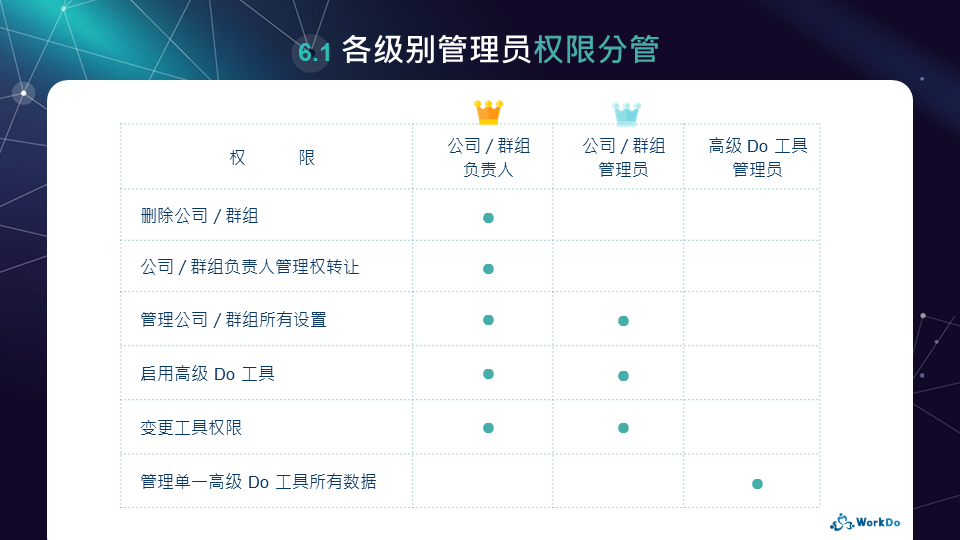
│ 级别管理员与工具管理员权限表 │
01 │ 级别管理员
一如企业运营,管理整家企业或管理部门时,会有相关人员负责制定规则。所以 WorkDo 里的公司 / 群组 / 好友三大级别中,让您自定义成员、管理员、负责人等三种权限。当中,管理员及负责人统称为级别管理员,掌管级别里的所有设置。(点这里了解更多)
02 │ 工具管理员
企业运营可不只这样,对吧?在总务、人力资源、销售、会计、MIS 工程人员等各种职务上,也会有管理人员掌管职务上的相关数据,所以 WorkDo 因应设计了不同工具有不同权限,大致分为能管理所有数据的工具管理员、只能提交或查看自己记录的一般成员,再按照工具特色细分不同权限。一律由级别管理员设置谁是工具管理员、谁是一般成员,满足让每位员工使用时都能看到最正确的数据!(点这里看设置)
 情境解答
情境解答
- 情境一 │ 把 Mike 设置为公司管理员,但人事、打卡、休假、薪资等工具的管理员就改为职务管理人员
- 情境二 │ 老板已经是公司管理员了,只要再添加设置为想看到数据的工具管理员,他就能看到那个工具里的所有数据
 小提醒
小提醒
- 目前只有高级工具可管理每位成员的权限,而这些工具只有『付费套餐』用户能使用。当您在 WorkDo 建立公司时,将拥有 30 天的免费试用期,能试用体验所有工具及功能,免费试用期结束仍未付费,将回复成为『免费套餐』用户,原本使用的高级工具数据都会好好保存着,供您查看,但将无法再添加或修改,也将无法再使用任何高级工具。
公司
FAQ-ID:1064
如同企业运营,管理整家企业或管理部门时,会有相关人员负责制定规则与管理运作。所以 WorkDo 里的公司 / 群组 / 好友三大级别,就供您自行设置成员、管理员、负责人等三种权限,可以使用的功能将有所不同。
企业运营可不只这样,对吧?而总务、人力资源人员、业务、会计、MIS 工程人员等各种职务,也会有管理人员掌管职务上的相关数据,所以 WorkDo 每个高级 Do 工具里都能让您自行设置每位成员的工具权限(了解更多点这里)。
以下就针对公司 / 群组 / 好友三大级别中的成员、管理员、负责人等三种权限(由小至大)来说明!您也可以直接点击蓝字链接,直接开启该功能操作教学。
01 │ 一般成员
- 员工
- 加入 / 离开级别:自行加入公司、建群、主动加入公开群、离开群、加好友、和客户用工作圈、自己用私藏空间及今日事项等
- 各种快捷功能:一次看所有帖子的告示墙、个人贴心小秘书快捷门
- 各种基本沟通协作工具:发布公告或会议通知、指派追踪任务进度、分享笔记 / 文件 / 图片 / 参考网址链接、进行投票,以及在线信息、视频通话、群组通话等
- 启用的高级 Do 工具:点『+』提交各种申请表、点 Do 切换查看自己的提交记录等
- 账号与通知设置:变更通知设置、绑定联合账号、订阅 WorkDo 日程到外部软件、设置 Do-ID、变更密码等
- 主管 │ 在人事工具里被设置为直属 / 虚线主管,就能审批及查看团队成员提交的各种申请表内容的权限。
02 │ 管理员
管理员是被负责人设置来帮忙管理该级别数据的人,公司 / 群组 / 好友三级别都可以各别设置超过一名以上的管理员。除了成员能做的事情外,管理员还能:
- 删除或修改帖子内容
- 删除帖子里的评论
- 管理成员:邀请 / 批准新成员加入、是否开放员工邀请新成员、管理封锁成员、离职员工设置、移除群组成员等
- 管理级别设置:
- 公司设置 │ 管理公司资料、管理员名单、谁才能发布帖子、是否发布特定通知、员工是否可建立群组、员工显示名称是否套用人事资料、付款信息(如何付款、变更公司名称 / 企业税号 / 地址、变更信用卡)、绑定连结企业网域、接外部软件的机器人 API 等相关设置,建议由行政管理部门或工程人员担任
- 群组设置 │ 管理群组介绍、管理员名单、是否公开群组及批准加入方式、邀请成员加入群组、移除群组成员、是否发布特定通知等相关设置,建议由主管或群组负责人担任
- 好友设置 │ 设置好友别名和信息(只有自己能查看,对方看不到)
- 启用或停用高级工具并设置权限
03 │ 负责人
公司 / 群组负责人默认为建立公司 / 群组的人,公司及每个群组只会有一名负责人,权限最大。除了拥有成员及管理员能用的功能外,负责人还可以:
确认谁有公司 / 群组 / 好友级别的管理权限
- 切换进入公司首页
- 进入想确认的『公司设置 / 群组设置 / 好友设置』
- 点击『管理员名单』,负责人将注记为红色皇冠图标,管理员将注记为蓝色皇冠图标
 小提醒
小提醒
- 管理员与负责人只有二个功能的差别,因此在 WorkDo 里,将这二种权限又统称为『管理员』,所有常见问题中将只有负责人可以用的功能才会额外注记。
- 『好友』这个级别因为只有二个人,加为好友后,将默认两人都是管理员。可再视您的需要,移除或新增管理员权限。
- 文中的蓝色文字都有附带链接网址,能直接点击看更多信息。
FAQ-ID:1158
一如企业运营,管理整家企业或管理部门时,每家企业会有自己内部的制度和规则。所以 WorkDo 里的公司 / 群组 / 好友三大级别中,都能调整级别设置功能。
工作圈是和客户一起用的,也是相同的级别架构:能加客户好友、把多位客户一起拉进群里,因此,同样也有群和好友级别的设置功能,操作步骤和公司级别里的步骤是一样的。
手机 APP 的位置与网页版的位置稍有不同,操作步骤也有些不同。
我要进入公司 / 工作圈 / 群组 / 好友的级别设置
STEP │ 手机 APP
- 切换进入公司 / 工作圈首页
- 进入『公司 / 工作圈 / 群组 / 好友』级别设置
- 公司设置 │ 请点击页面顶端的公司名,将进入公司设置
- 个人的工作圈设置 │ 请点击页面顶端的『WorkDo 工作圈』,将进入个人化设置
- 群组设置 │ 确定进入主功能『公司』页 > 点击『群组』页签 > 点按住想调整的群并往右滑动 > 点击『设置』
- 好友设置 │ 确定进入主功能『公司』页 > 点击『好友』页签 > 点按住想调整的好友并往右滑动 > 点击『设置』
- 将按权限,显示能查看或修改的功能
STEP │ 网页版
- 切换进入公司 / 工作圈首页
- 进入『公司 / 工作圈 / 群组 / 好友』级别设置
- 公司设置 │ 点击直排灰底区块的小齿轮图标,将进入公司设置
- 个人的工作圈设置 │ 请点击直排灰底区块的小齿轮图标,将进入个人化设置
- 群组设置 │ 点击左上角的
 图标 > 点击『群组』页签 > 点击想选取的群 > 点击群名最右侧的『群组设置』
图标 > 点击『群组』页签 > 点击想选取的群 > 点击群名最右侧的『群组设置』 - 好友设置 │ 点击左上角的
 图标 > 点击『好友』页签 > 点击想选取的好友名字 > 点击好友名字最右侧的『好友设置』
图标 > 点击『好友』页签 > 点击想选取的好友名字 > 点击好友名字最右侧的『好友设置』
- 将按权限,显示能查看或修改的功能
 小提醒
小提醒
公司级别有公司级别的各种设置,而工作圈的设置是让您能自由决定下列个人化设置:
- 个人昵称 / 头像、想让客户了解的个人信息
- 要不要发系统电邮 / 活动提醒 / 新帖子或新信息等个人通知
- 订阅工作圈日程到其它外部日程软件
- 要不要自动接受客户加你好友或加入群
您可能会感兴趣
我想看网页版界面导航
我想看手机 APP 界面导航
公司 / 群组 / 好友级别里的成员 / 管理员 / 负责人有什么不同?能设置的功能有哪些?
初期导入 WorkDo 时一定要会操作的功能
年付 / 月付如何选择?员工添加或减少又会如何计费呢?
如何修改公司名、换 Logo、简介、招呼语等公司信息?
能限制谁才能邀请成员加入公司 / 群组吗?
能限制公司级别中谁才能发布内容吗?
能限制谁才能在公司级别的聊天室中发短信吗?
如何限制成员不能建群或只能建公开群?
员工自定义的名字好乱好难找,能规范他们的名字吗?
员工离职一定要会操作的移除成员步骤
WorkDo 能和外部的第三方软件接口吗?
FAQ-ID:1065
WorkDo 中的公司 / 群组 / 好友级别,有各别独立的『管理员』权限,将合适的员工设置为级别管理员,让他们共同管理级别中的每个设置 ,是相当重要的。
如果您刚开始导入 WorkDo,请务必完成『管理员名单』这个必要设置。
适用套餐:![]() 所有套餐
所有套餐
谁能用:![]() 一般成员
一般成员 ![]() 管理员
管理员 ![]() 负责人
负责人
适用装置:![]() 手机 APP
手机 APP ![]() 网页版
网页版
STEP │ 添加级别管理员
- 进入想确认的『公司设置 / 群组设置 / 好友设置』
- 点击『管理员名单』
- 添加管理员
- 手机 APP │ 点击右下角的『+』图标
- 网页版 │ 点击『新增管理员』
- 将列出已加入的所有成员,请选择合适的人选(可复选)
- 点击『完成』
STEP │ 移除级别管理员
- 进入想确认的『公司设置 / 群组设置 / 好友设置』
- 点击『管理员名单』
- 移除管理员
- 手机 APP │ 点按住想移除的管理员并往左滑动 > 点击『移除权限』 > 点击跳出窗口中的『移除权限』
- 网页版 │ 点击『删除』 > 点击跳出窗口中的『删除』
 小提醒
小提醒
- 『好友』这个级别因为只有二人,加为好友后,将默认两人都是管理员。请按您的需求,移除或添加管理员权限。
FAQ-ID:1116
我们先解答:级别管理员与工具管理员的最大差别,就是前者掌管级别里的所有设置,后者只能管理工具里的数据,二者能独立设置成不同人。您试想看看这二个情境…
- 情境一 │ Mike 是公司里的 MIS 工程人员,要负责 WorkDo 里的公司设置,但不能让 Mike看到所有员工的人事 / 打卡 / 请假 / 薪资数据,要如何设置?
- 情境二 │ 老板已经是公司管理员了,照理来说权限最大,为什么他看不到打卡和请假里的所有数据?
这两个情境代表着每家公司的管理员可能是不特定的员工。于是,WorkDo 就设计了让您独立分开设置级别管理员与工具管理员,来满足所有公司的各种情境。
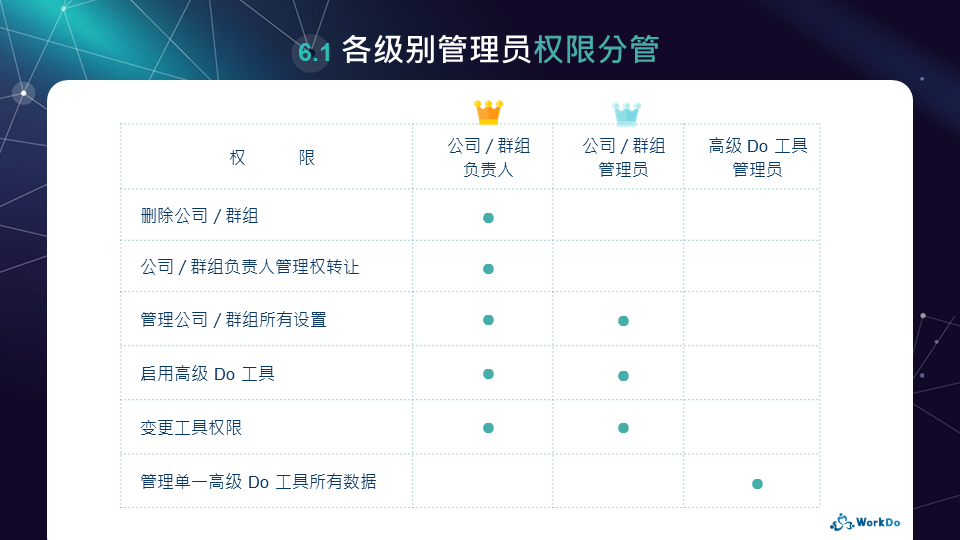
│ 级别管理员与工具管理员权限表 │
01 │ 级别管理员
一如企业运营,管理整家企业或管理部门时,会有相关人员负责制定规则。所以 WorkDo 里的公司 / 群组 / 好友三大级别中,让您自定义成员、管理员、负责人等三种权限。当中,管理员及负责人统称为级别管理员,掌管级别里的所有设置。(点这里了解更多)
02 │ 工具管理员
企业运营可不只这样,对吧?在总务、人力资源、销售、会计、MIS 工程人员等各种职务上,也会有管理人员掌管职务上的相关数据,所以 WorkDo 因应设计了不同工具有不同权限,大致分为能管理所有数据的工具管理员、只能提交或查看自己记录的一般成员,再按照工具特色细分不同权限。一律由级别管理员设置谁是工具管理员、谁是一般成员,满足让每位员工使用时都能看到最正确的数据!(点这里看设置)
 情境解答
情境解答
- 情境一 │ 把 Mike 设置为公司管理员,但人事、打卡、休假、薪资等工具的管理员就改为职务管理人员
- 情境二 │ 老板已经是公司管理员了,只要再添加设置为想看到数据的工具管理员,他就能看到那个工具里的所有数据
 小提醒
小提醒
- 目前只有高级工具可管理每位成员的权限,而这些工具只有『付费套餐』用户能使用。当您在 WorkDo 建立公司时,将拥有 30 天的免费试用期,能试用体验所有工具及功能,免费试用期结束仍未付费,将回复成为『免费套餐』用户,原本使用的高级工具数据都会好好保存着,供您查看,但将无法再添加或修改,也将无法再使用任何高级工具。
群组
FAQ-ID:1048
您是不是以为 WorkDo 的群组就和现下的社交通信软件一样,只能拿来传短信呢?不不不,WorkDo 给您的,比您以为的,还要多更多!这里将告诉您这三个问题的答案:
- WorkDo 里有公司和群组,概念上的差别是什么?胜过社交通信软件的特点是?
- 什么情况下可以自己建群?
- 如何建群?
01 │ WorkDo 里的群组是…
WorkDo 希望您拥有全方位的弹性工作空间,『公司』级别的事情就在『公司』级别里协作讨论;『群组』级别让您可以超脱于公司正式组织编制,无论是部门、项目小组或社团,都可以建立专属的『群组』。
这样弹性的『公司 + 群组』特质,让您在工作推展的一开始,就能开始分类数据,按级别集中管理数据,将更加清楚好找,执行各项工作时更具有弹性。
在 WorkDo 公司里建群的优点:
- 有需要就建群,讨论更加聚焦
这点是跟社交通信软件一样的。不论是单一个部门、多个部门合作、项目或社团,只要您有需要,就可以把相关的人通通拉在一起,专注讨论,掌握黄金决策时间。 - 加入参与协作,降低外务干扰
发布在公司级别的事情,原则上会是所有公司成员都可读取(详见小提醒),而每个群组都是各自独立的工作空间,只有入群的成员才能参与那个群组里的任何交流讨论。也就是说,跟您直接相关的事情,才会通知您,减少被外务打断的时间,更能专心处理负责工作。 您可能会想知道的实例
您可能会想知道的实例全公司有 30 人,当中的 A 群组有 7 人,只有加入的这 7 人会收到 A 群组中跟他本人有关的讨论通知;如果您是公司负责人或管理员,只要您没有加入 A 群组,将无法读取 A 群组中的数据。
- 活用协同合作工具,事半功倍
在群组中,您能够和成员共用任务、活动、笔记、投票…等基本沟通和协同合作的工具,能帮助您的团队有效指派和跟踪各项工作进度、规划会议、公告重要事项…等,达到更有效的沟通。
02 │ 我可以自己建群吗?
加入公司后,只要公司管理员设置了成员能建立群组,您就可自由建立工作所需的群组。
确认我是否可以建立群组
使用步骤:
- 切换进入公司首页
- 点击公司名称,就能进入公司设置(网页版请点击小齿轮图标)
- 点击『公司隐私设置』
- 查看『成员可建立群组』是否开启,当中又分为只可建立公开群、只可建立隐密群组、两种都开放
03 │ 我要建立群组
在准许建立群组的情况下,您可以在公司内建立或加入多个群。现在就为您的工作团队、专题计划、项目小组、社团建立专属群组吧!
我要建立群组
使用步骤:
- 切换进入公司首页
- 点击『建群组』,即进入添加页面
- 填妥各项资料:组名、群组介绍、上传群组图等设置(网页版在这个步骤可直接设置群组隐私)
- 点击『完成』(使用手机 APP 者,将继续下列二步骤)
- 将跳出窗口询问您是否继续完成群组隐私设置,建议点击『现在设置』,调整群组隐私权:包括是否公开群、是否自动批准加入、谁可以邀请新成员加入等设置
- 点击『下一步』邀请新成员:选取的成员将自动加入群组
- 页面将进入群组告示墙,代表群组建立成功
 小提醒
小提醒
- 所有员工一旦加入公司,就可读取『公司』级别里的公开信息。信息是否公开,可由这两种设置控制
- 发布任务或活动时,可设置为只有相关人员可读取
- 高级 Do 工具则是可由公司管理员设置工具权限
- 建群的步骤 3 中,使用手机 APP 者如果选择先跳过群组隐私设置,日后可进入群组设置中的『群组隐私设置』完成。
FAQ-ID:1064
如同企业运营,管理整家企业或管理部门时,会有相关人员负责制定规则与管理运作。所以 WorkDo 里的公司 / 群组 / 好友三大级别,就供您自行设置成员、管理员、负责人等三种权限,可以使用的功能将有所不同。
企业运营可不只这样,对吧?而总务、人力资源人员、业务、会计、MIS 工程人员等各种职务,也会有管理人员掌管职务上的相关数据,所以 WorkDo 每个高级 Do 工具里都能让您自行设置每位成员的工具权限(了解更多点这里)。
以下就针对公司 / 群组 / 好友三大级别中的成员、管理员、负责人等三种权限(由小至大)来说明!您也可以直接点击蓝字链接,直接开启该功能操作教学。
01 │ 一般成员
- 员工
- 加入 / 离开级别:自行加入公司、建群、主动加入公开群、离开群、加好友、和客户用工作圈、自己用私藏空间及今日事项等
- 各种快捷功能:一次看所有帖子的告示墙、个人贴心小秘书快捷门
- 各种基本沟通协作工具:发布公告或会议通知、指派追踪任务进度、分享笔记 / 文件 / 图片 / 参考网址链接、进行投票,以及在线信息、视频通话、群组通话等
- 启用的高级 Do 工具:点『+』提交各种申请表、点 Do 切换查看自己的提交记录等
- 账号与通知设置:变更通知设置、绑定联合账号、订阅 WorkDo 日程到外部软件、设置 Do-ID、变更密码等
- 主管 │ 在人事工具里被设置为直属 / 虚线主管,就能审批及查看团队成员提交的各种申请表内容的权限。
02 │ 管理员
管理员是被负责人设置来帮忙管理该级别数据的人,公司 / 群组 / 好友三级别都可以各别设置超过一名以上的管理员。除了成员能做的事情外,管理员还能:
- 删除或修改帖子内容
- 删除帖子里的评论
- 管理成员:邀请 / 批准新成员加入、是否开放员工邀请新成员、管理封锁成员、离职员工设置、移除群组成员等
- 管理级别设置:
- 公司设置 │ 管理公司资料、管理员名单、谁才能发布帖子、是否发布特定通知、员工是否可建立群组、员工显示名称是否套用人事资料、付款信息(如何付款、变更公司名称 / 企业税号 / 地址、变更信用卡)、绑定连结企业网域、接外部软件的机器人 API 等相关设置,建议由行政管理部门或工程人员担任
- 群组设置 │ 管理群组介绍、管理员名单、是否公开群组及批准加入方式、邀请成员加入群组、移除群组成员、是否发布特定通知等相关设置,建议由主管或群组负责人担任
- 好友设置 │ 设置好友别名和信息(只有自己能查看,对方看不到)
- 启用或停用高级工具并设置权限
03 │ 负责人
公司 / 群组负责人默认为建立公司 / 群组的人,公司及每个群组只会有一名负责人,权限最大。除了拥有成员及管理员能用的功能外,负责人还可以:
确认谁有公司 / 群组 / 好友级别的管理权限
- 切换进入公司首页
- 进入想确认的『公司设置 / 群组设置 / 好友设置』
- 点击『管理员名单』,负责人将注记为红色皇冠图标,管理员将注记为蓝色皇冠图标
 小提醒
小提醒
- 管理员与负责人只有二个功能的差别,因此在 WorkDo 里,将这二种权限又统称为『管理员』,所有常见问题中将只有负责人可以用的功能才会额外注记。
- 『好友』这个级别因为只有二个人,加为好友后,将默认两人都是管理员。可再视您的需要,移除或新增管理员权限。
- 文中的蓝色文字都有附带链接网址,能直接点击看更多信息。
FAQ-ID:1158
一如企业运营,管理整家企业或管理部门时,每家企业会有自己内部的制度和规则。所以 WorkDo 里的公司 / 群组 / 好友三大级别中,都能调整级别设置功能。
工作圈是和客户一起用的,也是相同的级别架构:能加客户好友、把多位客户一起拉进群里,因此,同样也有群和好友级别的设置功能,操作步骤和公司级别里的步骤是一样的。
手机 APP 的位置与网页版的位置稍有不同,操作步骤也有些不同。
我要进入公司 / 工作圈 / 群组 / 好友的级别设置
STEP │ 手机 APP
- 切换进入公司 / 工作圈首页
- 进入『公司 / 工作圈 / 群组 / 好友』级别设置
- 公司设置 │ 请点击页面顶端的公司名,将进入公司设置
- 个人的工作圈设置 │ 请点击页面顶端的『WorkDo 工作圈』,将进入个人化设置
- 群组设置 │ 确定进入主功能『公司』页 > 点击『群组』页签 > 点按住想调整的群并往右滑动 > 点击『设置』
- 好友设置 │ 确定进入主功能『公司』页 > 点击『好友』页签 > 点按住想调整的好友并往右滑动 > 点击『设置』
- 将按权限,显示能查看或修改的功能
STEP │ 网页版
- 切换进入公司 / 工作圈首页
- 进入『公司 / 工作圈 / 群组 / 好友』级别设置
- 公司设置 │ 点击直排灰底区块的小齿轮图标,将进入公司设置
- 个人的工作圈设置 │ 请点击直排灰底区块的小齿轮图标,将进入个人化设置
- 群组设置 │ 点击左上角的
 图标 > 点击『群组』页签 > 点击想选取的群 > 点击群名最右侧的『群组设置』
图标 > 点击『群组』页签 > 点击想选取的群 > 点击群名最右侧的『群组设置』 - 好友设置 │ 点击左上角的
 图标 > 点击『好友』页签 > 点击想选取的好友名字 > 点击好友名字最右侧的『好友设置』
图标 > 点击『好友』页签 > 点击想选取的好友名字 > 点击好友名字最右侧的『好友设置』
- 将按权限,显示能查看或修改的功能
 小提醒
小提醒
公司级别有公司级别的各种设置,而工作圈的设置是让您能自由决定下列个人化设置:
- 个人昵称 / 头像、想让客户了解的个人信息
- 要不要发系统电邮 / 活动提醒 / 新帖子或新信息等个人通知
- 订阅工作圈日程到其它外部日程软件
- 要不要自动接受客户加你好友或加入群
您可能会感兴趣
我想看网页版界面导航
我想看手机 APP 界面导航
公司 / 群组 / 好友级别里的成员 / 管理员 / 负责人有什么不同?能设置的功能有哪些?
初期导入 WorkDo 时一定要会操作的功能
年付 / 月付如何选择?员工添加或减少又会如何计费呢?
如何修改公司名、换 Logo、简介、招呼语等公司信息?
能限制谁才能邀请成员加入公司 / 群组吗?
能限制公司级别中谁才能发布内容吗?
能限制谁才能在公司级别的聊天室中发短信吗?
如何限制成员不能建群或只能建公开群?
员工自定义的名字好乱好难找,能规范他们的名字吗?
员工离职一定要会操作的移除成员步骤
WorkDo 能和外部的第三方软件接口吗?
FAQ-ID:1065
WorkDo 中的公司 / 群组 / 好友级别,有各别独立的『管理员』权限,将合适的员工设置为级别管理员,让他们共同管理级别中的每个设置 ,是相当重要的。
如果您刚开始导入 WorkDo,请务必完成『管理员名单』这个必要设置。
适用套餐:![]() 所有套餐
所有套餐
谁能用:![]() 一般成员
一般成员 ![]() 管理员
管理员 ![]() 负责人
负责人
适用装置:![]() 手机 APP
手机 APP ![]() 网页版
网页版
STEP │ 添加级别管理员
- 进入想确认的『公司设置 / 群组设置 / 好友设置』
- 点击『管理员名单』
- 添加管理员
- 手机 APP │ 点击右下角的『+』图标
- 网页版 │ 点击『新增管理员』
- 将列出已加入的所有成员,请选择合适的人选(可复选)
- 点击『完成』
STEP │ 移除级别管理员
- 进入想确认的『公司设置 / 群组设置 / 好友设置』
- 点击『管理员名单』
- 移除管理员
- 手机 APP │ 点按住想移除的管理员并往左滑动 > 点击『移除权限』 > 点击跳出窗口中的『移除权限』
- 网页版 │ 点击『删除』 > 点击跳出窗口中的『删除』
 小提醒
小提醒
- 『好友』这个级别因为只有二人,加为好友后,将默认两人都是管理员。请按您的需求,移除或添加管理员权限。
FAQ-ID:1116
我们先解答:级别管理员与工具管理员的最大差别,就是前者掌管级别里的所有设置,后者只能管理工具里的数据,二者能独立设置成不同人。您试想看看这二个情境…
- 情境一 │ Mike 是公司里的 MIS 工程人员,要负责 WorkDo 里的公司设置,但不能让 Mike看到所有员工的人事 / 打卡 / 请假 / 薪资数据,要如何设置?
- 情境二 │ 老板已经是公司管理员了,照理来说权限最大,为什么他看不到打卡和请假里的所有数据?
这两个情境代表着每家公司的管理员可能是不特定的员工。于是,WorkDo 就设计了让您独立分开设置级别管理员与工具管理员,来满足所有公司的各种情境。
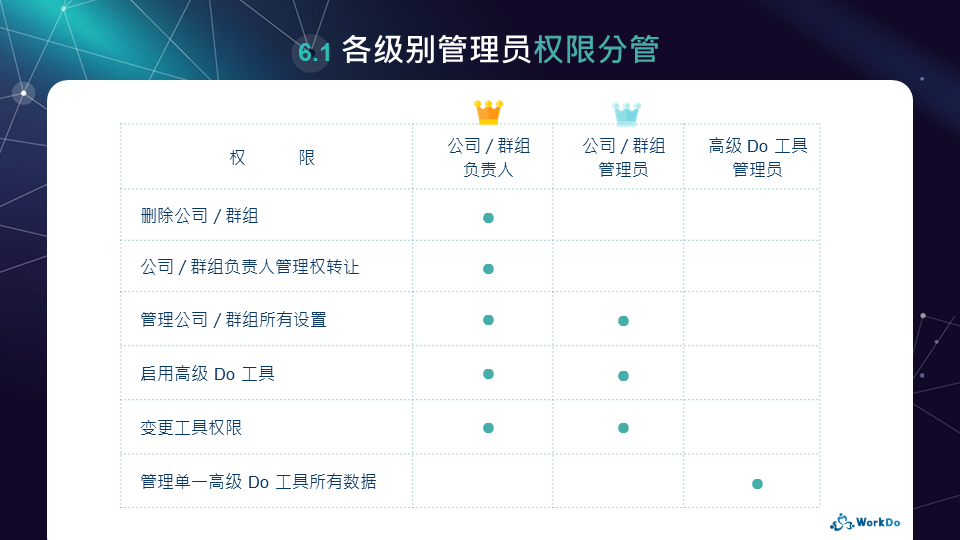
│ 级别管理员与工具管理员权限表 │
01 │ 级别管理员
一如企业运营,管理整家企业或管理部门时,会有相关人员负责制定规则。所以 WorkDo 里的公司 / 群组 / 好友三大级别中,让您自定义成员、管理员、负责人等三种权限。当中,管理员及负责人统称为级别管理员,掌管级别里的所有设置。(点这里了解更多)
02 │ 工具管理员
企业运营可不只这样,对吧?在总务、人力资源、销售、会计、MIS 工程人员等各种职务上,也会有管理人员掌管职务上的相关数据,所以 WorkDo 因应设计了不同工具有不同权限,大致分为能管理所有数据的工具管理员、只能提交或查看自己记录的一般成员,再按照工具特色细分不同权限。一律由级别管理员设置谁是工具管理员、谁是一般成员,满足让每位员工使用时都能看到最正确的数据!(点这里看设置)
 情境解答
情境解答
- 情境一 │ 把 Mike 设置为公司管理员,但人事、打卡、休假、薪资等工具的管理员就改为职务管理人员
- 情境二 │ 老板已经是公司管理员了,只要再添加设置为想看到数据的工具管理员,他就能看到那个工具里的所有数据
 小提醒
小提醒
- 目前只有高级工具可管理每位成员的权限,而这些工具只有『付费套餐』用户能使用。当您在 WorkDo 建立公司时,将拥有 30 天的免费试用期,能试用体验所有工具及功能,免费试用期结束仍未付费,将回复成为『免费套餐』用户,原本使用的高级工具数据都会好好保存着,供您查看,但将无法再添加或修改,也将无法再使用任何高级工具。
好友
FAQ-ID:1158
一如企业运营,管理整家企业或管理部门时,每家企业会有自己内部的制度和规则。所以 WorkDo 里的公司 / 群组 / 好友三大级别中,都能调整级别设置功能。
工作圈是和客户一起用的,也是相同的级别架构:能加客户好友、把多位客户一起拉进群里,因此,同样也有群和好友级别的设置功能,操作步骤和公司级别里的步骤是一样的。
手机 APP 的位置与网页版的位置稍有不同,操作步骤也有些不同。
我要进入公司 / 工作圈 / 群组 / 好友的级别设置
STEP │ 手机 APP
- 切换进入公司 / 工作圈首页
- 进入『公司 / 工作圈 / 群组 / 好友』级别设置
- 公司设置 │ 请点击页面顶端的公司名,将进入公司设置
- 个人的工作圈设置 │ 请点击页面顶端的『WorkDo 工作圈』,将进入个人化设置
- 群组设置 │ 确定进入主功能『公司』页 > 点击『群组』页签 > 点按住想调整的群并往右滑动 > 点击『设置』
- 好友设置 │ 确定进入主功能『公司』页 > 点击『好友』页签 > 点按住想调整的好友并往右滑动 > 点击『设置』
- 将按权限,显示能查看或修改的功能
STEP │ 网页版
- 切换进入公司 / 工作圈首页
- 进入『公司 / 工作圈 / 群组 / 好友』级别设置
- 公司设置 │ 点击直排灰底区块的小齿轮图标,将进入公司设置
- 个人的工作圈设置 │ 请点击直排灰底区块的小齿轮图标,将进入个人化设置
- 群组设置 │ 点击左上角的
 图标 > 点击『群组』页签 > 点击想选取的群 > 点击群名最右侧的『群组设置』
图标 > 点击『群组』页签 > 点击想选取的群 > 点击群名最右侧的『群组设置』 - 好友设置 │ 点击左上角的
 图标 > 点击『好友』页签 > 点击想选取的好友名字 > 点击好友名字最右侧的『好友设置』
图标 > 点击『好友』页签 > 点击想选取的好友名字 > 点击好友名字最右侧的『好友设置』
- 将按权限,显示能查看或修改的功能
 小提醒
小提醒
公司级别有公司级别的各种设置,而工作圈的设置是让您能自由决定下列个人化设置:
- 个人昵称 / 头像、想让客户了解的个人信息
- 要不要发系统电邮 / 活动提醒 / 新帖子或新信息等个人通知
- 订阅工作圈日程到其它外部日程软件
- 要不要自动接受客户加你好友或加入群
您可能会感兴趣
我想看网页版界面导航
我想看手机 APP 界面导航
公司 / 群组 / 好友级别里的成员 / 管理员 / 负责人有什么不同?能设置的功能有哪些?
初期导入 WorkDo 时一定要会操作的功能
年付 / 月付如何选择?员工添加或减少又会如何计费呢?
如何修改公司名、换 Logo、简介、招呼语等公司信息?
能限制谁才能邀请成员加入公司 / 群组吗?
能限制公司级别中谁才能发布内容吗?
能限制谁才能在公司级别的聊天室中发短信吗?
如何限制成员不能建群或只能建公开群?
员工自定义的名字好乱好难找,能规范他们的名字吗?
员工离职一定要会操作的移除成员步骤
WorkDo 能和外部的第三方软件接口吗?
FAQ-ID:1056
没问题的,只要您与对方已经加为好友,随时能替对方取一个您自己记得的昵称。这个昵称只有您自己可查看,对方是看不到的。
 小提醒
小提醒
- 员工加彼此为『好友』时,虽然能自定义好友的昵称,但只要公司管理员设置显示昵称为『人事工具中的员工姓名』,员工看到彼此的显示昵称就会维持显示『人事工具中的员工姓名』,若想要确认好友昵称,需自行依上述步骤确认自己帮对方设置的昵称 / 别名。
工作圈
FAQ-ID:1158
一如企业运营,管理整家企业或管理部门时,每家企业会有自己内部的制度和规则。所以 WorkDo 里的公司 / 群组 / 好友三大级别中,都能调整级别设置功能。
工作圈是和客户一起用的,也是相同的级别架构:能加客户好友、把多位客户一起拉进群里,因此,同样也有群和好友级别的设置功能,操作步骤和公司级别里的步骤是一样的。
手机 APP 的位置与网页版的位置稍有不同,操作步骤也有些不同。
我要进入公司 / 工作圈 / 群组 / 好友的级别设置
STEP │ 手机 APP
- 切换进入公司 / 工作圈首页
- 进入『公司 / 工作圈 / 群组 / 好友』级别设置
- 公司设置 │ 请点击页面顶端的公司名,将进入公司设置
- 个人的工作圈设置 │ 请点击页面顶端的『WorkDo 工作圈』,将进入个人化设置
- 群组设置 │ 确定进入主功能『公司』页 > 点击『群组』页签 > 点按住想调整的群并往右滑动 > 点击『设置』
- 好友设置 │ 确定进入主功能『公司』页 > 点击『好友』页签 > 点按住想调整的好友并往右滑动 > 点击『设置』
- 将按权限,显示能查看或修改的功能
STEP │ 网页版
- 切换进入公司 / 工作圈首页
- 进入『公司 / 工作圈 / 群组 / 好友』级别设置
- 公司设置 │ 点击直排灰底区块的小齿轮图标,将进入公司设置
- 个人的工作圈设置 │ 请点击直排灰底区块的小齿轮图标,将进入个人化设置
- 群组设置 │ 点击左上角的
 图标 > 点击『群组』页签 > 点击想选取的群 > 点击群名最右侧的『群组设置』
图标 > 点击『群组』页签 > 点击想选取的群 > 点击群名最右侧的『群组设置』 - 好友设置 │ 点击左上角的
 图标 > 点击『好友』页签 > 点击想选取的好友名字 > 点击好友名字最右侧的『好友设置』
图标 > 点击『好友』页签 > 点击想选取的好友名字 > 点击好友名字最右侧的『好友设置』
- 将按权限,显示能查看或修改的功能
 小提醒
小提醒
公司级别有公司级别的各种设置,而工作圈的设置是让您能自由决定下列个人化设置:
- 个人昵称 / 头像、想让客户了解的个人信息
- 要不要发系统电邮 / 活动提醒 / 新帖子或新信息等个人通知
- 订阅工作圈日程到其它外部日程软件
- 要不要自动接受客户加你好友或加入群
您可能会感兴趣
我想看网页版界面导航
我想看手机 APP 界面导航
公司 / 群组 / 好友级别里的成员 / 管理员 / 负责人有什么不同?能设置的功能有哪些?
初期导入 WorkDo 时一定要会操作的功能
年付 / 月付如何选择?员工添加或减少又会如何计费呢?
如何修改公司名、换 Logo、简介、招呼语等公司信息?
能限制谁才能邀请成员加入公司 / 群组吗?
能限制公司级别中谁才能发布内容吗?
能限制谁才能在公司级别的聊天室中发短信吗?
如何限制成员不能建群或只能建公开群?
员工自定义的名字好乱好难找,能规范他们的名字吗?
员工离职一定要会操作的移除成员步骤
WorkDo 能和外部的第三方软件接口吗?
通知
FAQ-ID:1092
当您在 WorkDo 加入的公司 / 群组 / 好友级别中使用每个工具,只要有最新信息,系统会在对应的功能注记红点 / 数字 / 发送短信来提醒您持续关注、保持互动,都称之为『通知』。最重要的是,与您个人直接相关的最新信息会集中发到『通知中心』,并以红色数字表示最新通知总数。
觉得通知太多想改成勿扰模式、通知太少想开启响铃,都能做个人化的通知设置。个人化的通知形式包括了 APP 整体的提示音、振动及每日待处理工作的件数提醒,也包括能针对指定的公司或群组设置事件通知、邮箱通知、活动闹钟及聊天通知。
变更个人的 APP 整体通知设置
使用步骤:
点击右上角 ![]() 图标 > 『APP 设置』 > 『通知设置』,下列设置默认皆为开启,您可自行点击变更
图标 > 『APP 设置』 > 『通知设置』,下列设置默认皆为开启,您可自行点击变更
- 提示音:当程序执行中,有最新信息时是否发出提示音,蓝色勾勾代表发出提示音,白色叉叉表示静音
- 振动:当程序执行中,有最新信息时是否开启振动提醒,蓝色勾勾代表振动提示,白色叉叉表示不振动
- 每日提醒:每天启动程序后,是否跳出提醒您当日有几件待处理工作
 小提醒
小提醒
- Android 版本 8.0 以上(含)的装置,在『通知设置』功能中,将直接套用装置版本之通知设置,供您调整『聊天通知』及『事件通知』提示音及振动方式。
- 最新信息:包括各级别中有人发布 / 修改 / 点赞 / 评论 / 发送提醒您参与基本工具贴文的互动、需要您签核的申请表、短信…等。
变更个人的公司基本通知
使用步骤:
点击进入欲变更的『公司设置』 > 个人化设置里的『个人通知』,下列设置依页面上的排序依次说明,默认皆为开启,您可自行点击变更
- 事件通知:这个设置只影响发送这个公司中最新信息到您装置的通知中心时,是否开启装置的提示音 / 振动,关闭表示没有提示音且不振动,但您仍可主动到通知中心查看
- 邮箱通知:与您有关的最新信息是否发送邮件到页面上注记的 Email ,请查看是您能收取的电子邮箱;这个 Email 默认为人事工具里的公司 Email 、注册账号或您链接绑定的电子邮箱账号
- 活动闹钟:当您于『活动』工具中回复『参加 / 可能参加』时,于活动开始前多久提醒您,默认值为前 15 分钟
- 聊天通知:是指聊天室中最新的短信通知,最上方『聊天通知』右侧功能键,可全部开启或全部关闭该公司和加入群组的短信通知;如只需要变更公司或特定群组的聊天通知设置,请点击下方各个级别的功能键
 小提醒
小提醒
- 当您使用的移动装置未开启 WorkDo,您将会额外收到移动装置的推播通知。
FAQ-ID:1093
『聊天通知』是指您加入的聊天室各种短信通知,当该级别中有人发布或修改了基本工具贴文,或是聊天室中有人发送文字短信 / 贴图 / 位置信息 / 群组在线通话…等,都会注记新短信总数来提醒您参与互动。
每一个聊天室都是能独立设置要静音或要系统通知,接下来就教您快速改好单一聊天室的通知(一次设置整个 WorkDo 的聊天通知点这里)。
更改单一聊天室的静音开关
STEP │ 手机 APP
- 返回并进入主功能『聊天』分页
- 点按住要变更设置的聊天室并左滑
- 点击快捷键
- 静音:当下如果是有通知的,点击『静音』键就会关闭通知
- 解除静音:当下如果是静音的,点击『解除静音』键就会开启通知
STEP │ 网页版
- 进入想查看的『群组设置 / 好友设置』
- 变更『聊天通知』
- 静音:当下如果是有通知的,点击『蓝色开关键』键就会改为静音
- 解除静音:当下如果是静音的,点击『灰色开关键』键就会开启通知
 小提醒
小提醒
- 如需要通过网页版变更公司级别的聊天通知,请参考这篇。
- Android 版本 8.0 以上(含)的装置,在『通知设置』功能中,将直接套用装置版本之通知设置,供您调整『聊天通知』及『事件通知』提示音及振动方式。
- 当您的手机设置为开启聊天通知,在您未开启使用 WorkDo 时,将会收到移动装置的推播通知。
基本工具
FAQ-ID:1116
我们先解答:级别管理员与工具管理员的最大差别,就是前者掌管级别里的所有设置,后者只能管理工具里的数据,二者能独立设置成不同人。您试想看看这二个情境…
- 情境一 │ Mike 是公司里的 MIS 工程人员,要负责 WorkDo 里的公司设置,但不能让 Mike看到所有员工的人事 / 打卡 / 请假 / 薪资数据,要如何设置?
- 情境二 │ 老板已经是公司管理员了,照理来说权限最大,为什么他看不到打卡和请假里的所有数据?
这两个情境代表着每家公司的管理员可能是不特定的员工。于是,WorkDo 就设计了让您独立分开设置级别管理员与工具管理员,来满足所有公司的各种情境。
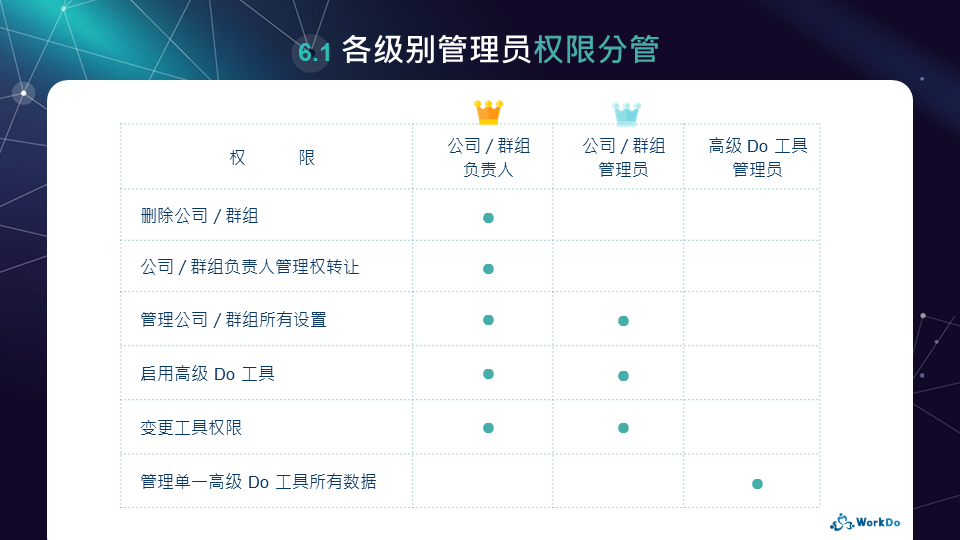
│ 级别管理员与工具管理员权限表 │
01 │ 级别管理员
一如企业运营,管理整家企业或管理部门时,会有相关人员负责制定规则。所以 WorkDo 里的公司 / 群组 / 好友三大级别中,让您自定义成员、管理员、负责人等三种权限。当中,管理员及负责人统称为级别管理员,掌管级别里的所有设置。(点这里了解更多)
02 │ 工具管理员
企业运营可不只这样,对吧?在总务、人力资源、销售、会计、MIS 工程人员等各种职务上,也会有管理人员掌管职务上的相关数据,所以 WorkDo 因应设计了不同工具有不同权限,大致分为能管理所有数据的工具管理员、只能提交或查看自己记录的一般成员,再按照工具特色细分不同权限。一律由级别管理员设置谁是工具管理员、谁是一般成员,满足让每位员工使用时都能看到最正确的数据!(点这里看设置)
 情境解答
情境解答
- 情境一 │ 把 Mike 设置为公司管理员,但人事、打卡、休假、薪资等工具的管理员就改为职务管理人员
- 情境二 │ 老板已经是公司管理员了,只要再添加设置为想看到数据的工具管理员,他就能看到那个工具里的所有数据
 小提醒
小提醒
- 目前只有高级工具可管理每位成员的权限,而这些工具只有『付费套餐』用户能使用。当您在 WorkDo 建立公司时,将拥有 30 天的免费试用期,能试用体验所有工具及功能,免费试用期结束仍未付费,将回复成为『免费套餐』用户,原本使用的高级工具数据都会好好保存着,供您查看,但将无法再添加或修改,也将无法再使用任何高级工具。
